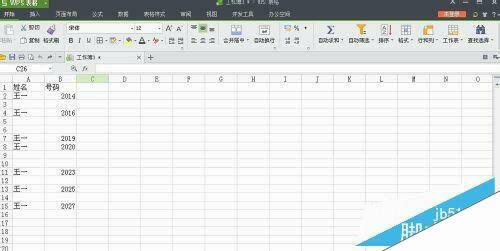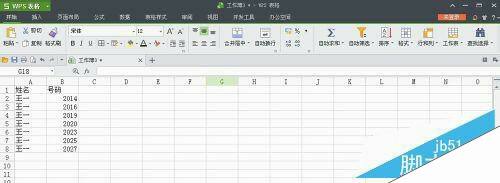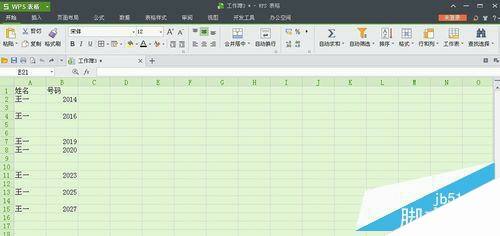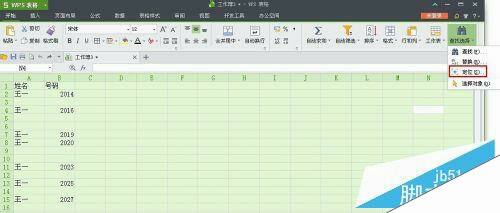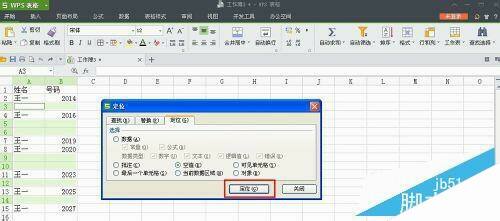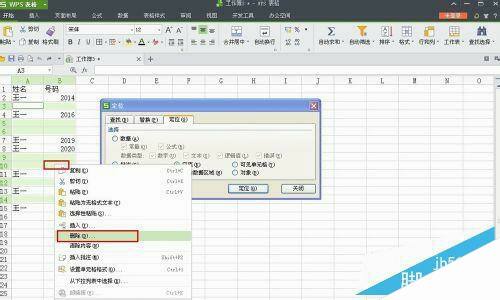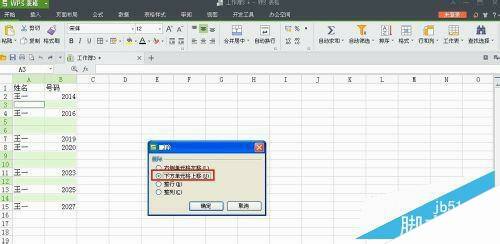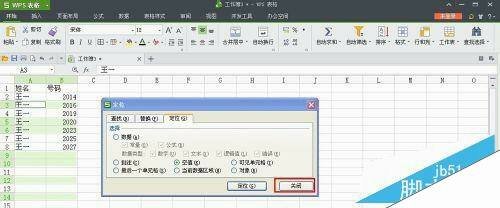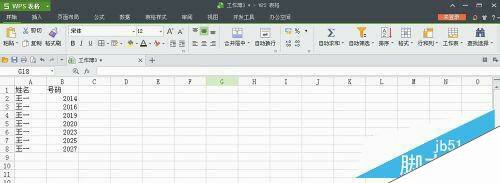仅需8步 轻松批量删除WPS表格空白单元格
办公教程导读
收集整理了【仅需8步 轻松批量删除WPS表格空白单元格】办公软件教程,小编现在分享给大家,供广大互联网技能从业者学习和参考。文章包含270字,纯文字阅读大概需要1分钟。
办公教程内容图文
方法/步骤
1、打开数据表格后全选
2、依次点击 开始——查找选择——-定位
3、弹出定位窗口,选择“空值”后点“定位”
4、左侧数据空白行会有颜色变化,右键单击数据行间的任意单元格,点击“删除”
5、此时会弹出“删除选项”,选择“下方单元格上移”
6、关闭“定位”窗口,删除空白单元格问题解决!
注意事项
以上的操作是在WPS.2013版本,其他版本可能会略有不同
办公教程总结
以上是为您收集整理的【仅需8步 轻松批量删除WPS表格空白单元格】办公软件教程的全部内容,希望文章能够帮你了解办公软件教程仅需8步 轻松批量删除WPS表格空白单元格。
如果觉得办公软件教程内容还不错,欢迎将网站推荐给好友。